I denna handledning kommer vi att ägna oss åt en mycket användbar funktion i Google Sheets: IMPORTHTML-funktionen. Denna funktion gör det möjligt för dig att importera data direkt från en HTML-sida till ditt kalkylark. Vi kommer specifikt att titta på hur du kan använda denna funktion för att extrahera en lista över världens största företag efter intäkter från en Wikipedia-sida, utan att behöva kopiera eller skriva av det manuellt.
Viktigaste insikter
- IMPORTHTML-funktionen gör det möjligt att importera data från tabeller och listor på en HTML-sida.
- För att använda denna funktion behöver du webbadressen till sidan från vilken du vill extrahera data.
- Du kan definiera datatypen (tabell eller lista) och indexet för tabellen som du vill importera.
Steg-för-steg-guide
Börja med att öppna din Google Sheets. Du vill antingen skapa ett nytt kalkylblad eller öppna ett befintligt. Se till att du har tillräckligt med utrymme för att integrera den importerade datan.
Öppna webbsidan från Wikipedia där listan över världens största företag enligt omsättning finns. Kopiera URL:en för denna sida. Denna URL kommer senare att behövas för att använda IMPORTHTML-funktionen.
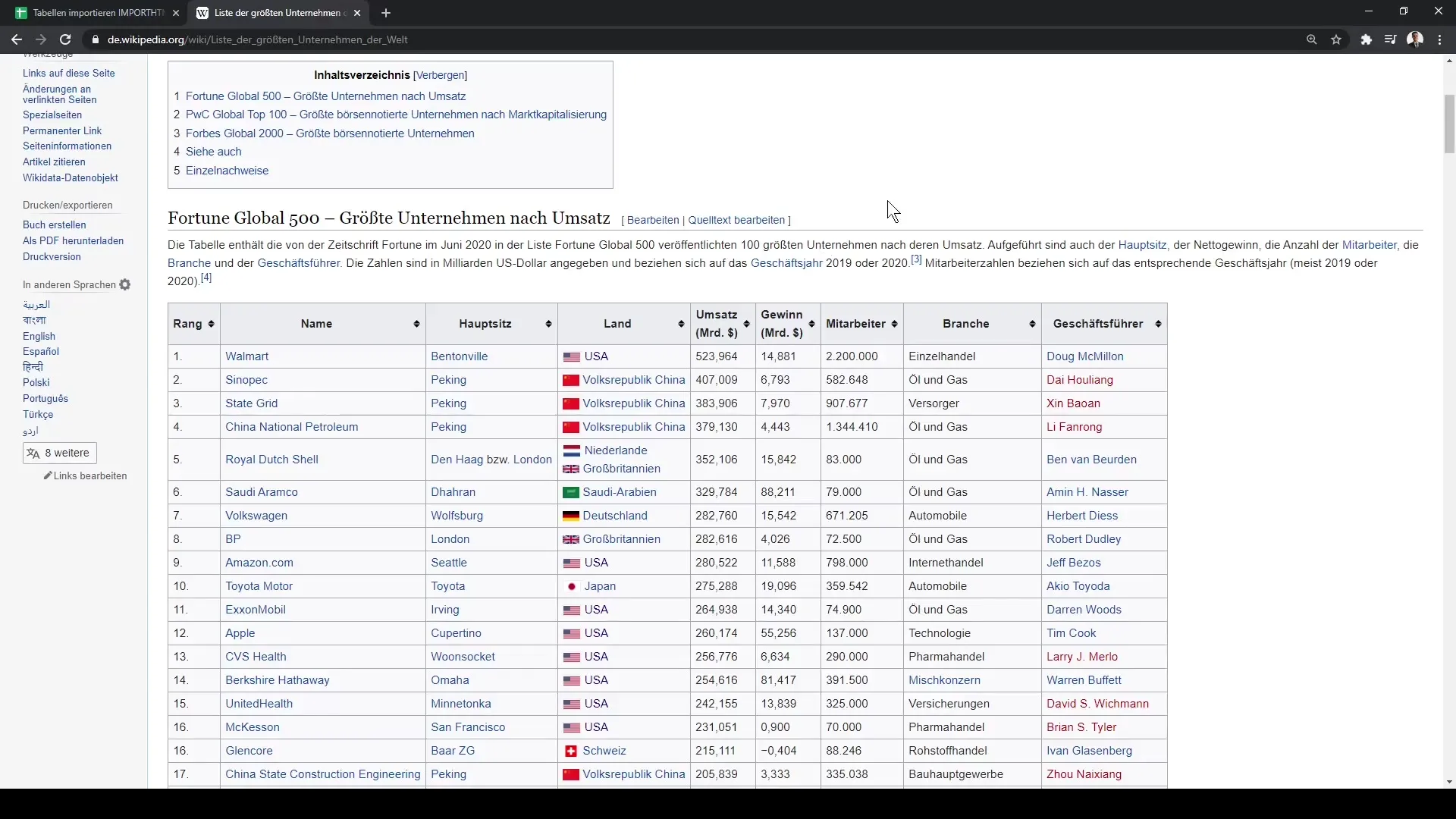
Klistra in IMPORTHTML-funktionen i en cell i din Google Sheets. Den grundläggande syntaxen för denna funktion är: =IMPORTHTML("URL", "Frågetyp", Tabellindex). Här ersätter du "URL" med den kopierade webbadressen.
Skriv funktionen så att URL:en är inom citattecken. Exempelvis: =IMPORTHTML("din_URL", "table", 1). Se till att citattecknen är korrekt åtskilda.
I det här exemplet handlar det om att importera tabellen direkt. Frågetypen är "table", eftersom vi vill extrahera en tabell från sidan. Indexet är 1, vilket betyder att den första hittade tabellen importeras.
När du har skrivit in funktionen korrekt, tryck på Enter. Google Sheets kommer då att hämta data från den angivna webbadressen och visa tabellen i ditt kalkylblad.
Om du vill importera andra tabeller från samma sida, ändra helt enkelt indexet i din IMPORTHTML-funktion. Till exempel kan du importera den andra tabellen genom att lägga till 2: =IMPORTHTML("din_URL", "table", 2).
När du gör ändringen kommer Google Sheets att hämta den nya tabellen och uppdatera data därefter. Detta är särskilt användbart om du behöver olika dataset från samma källa.
IMPORTHTML-funktionen är ett kraftfullt sätt att snabbt och effektivt integrera data i Google Sheets utan ansträngningen att manuellt kopiera och klistra in. Så du kan nu börja använda denna funktion i dina projekt och extrahera värdefull data på ett okomplicerat sätt.
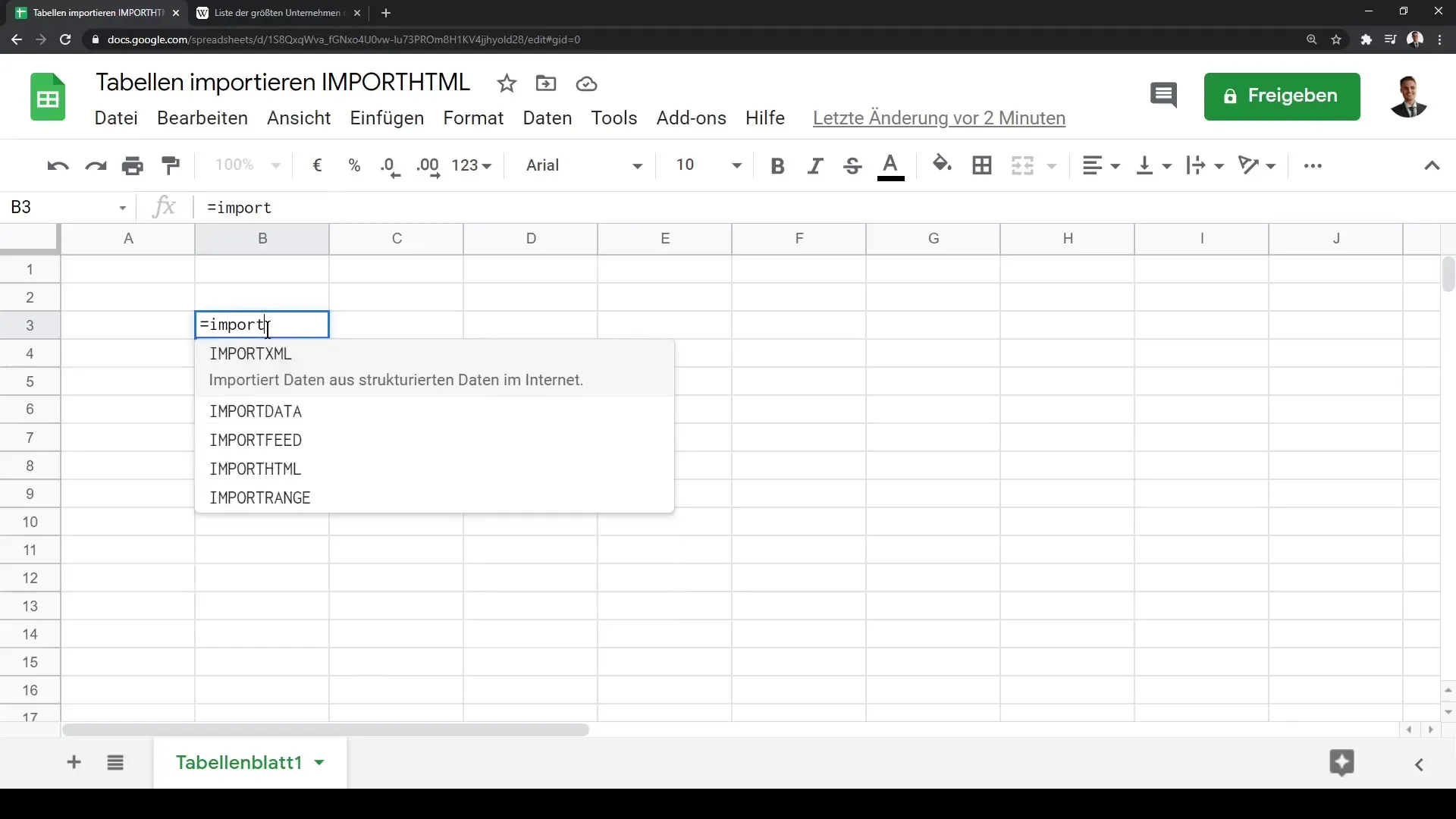
Hela funktionen kan se ut så här:
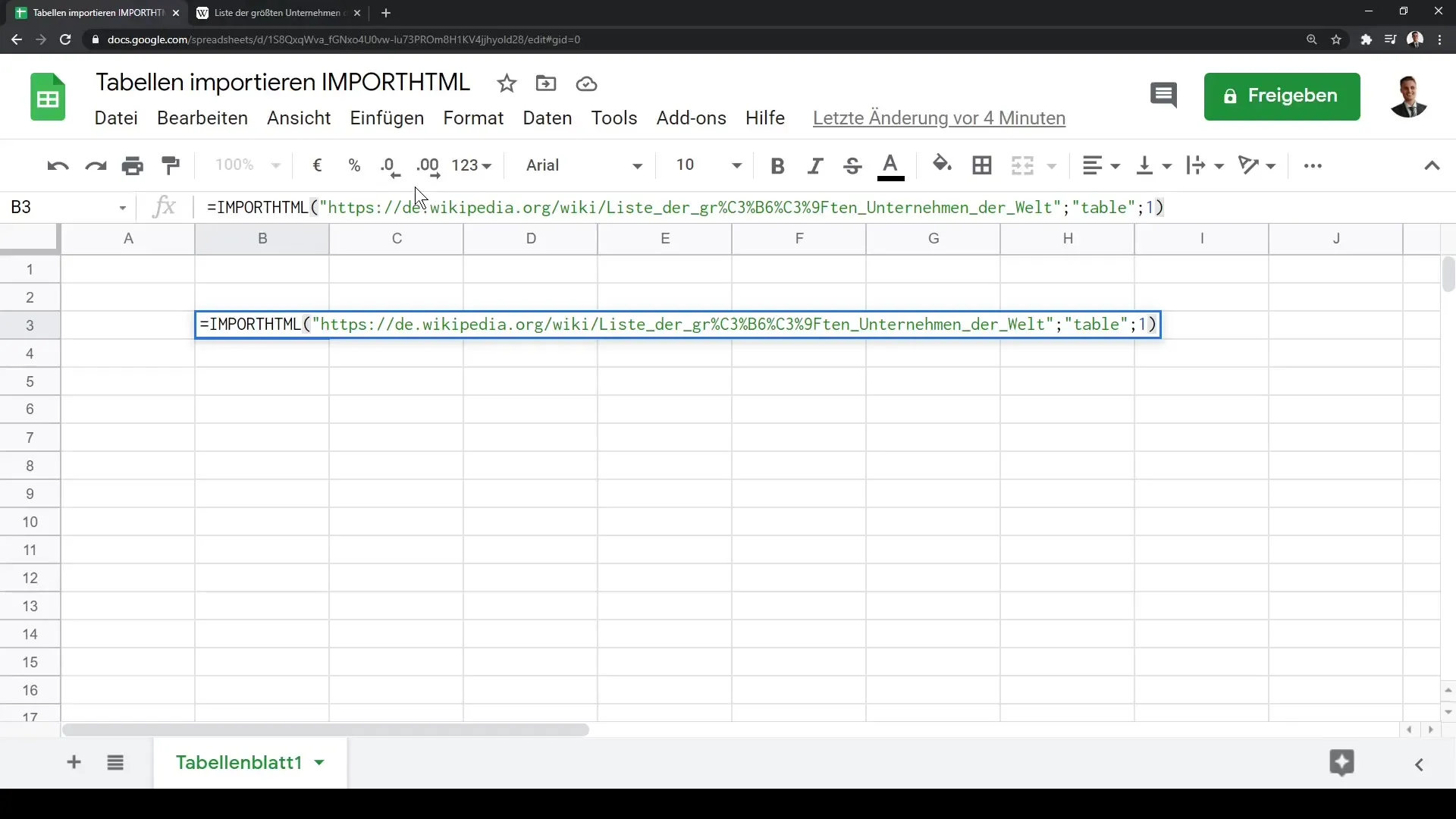
Efter detta kommer du att se detta resultat:
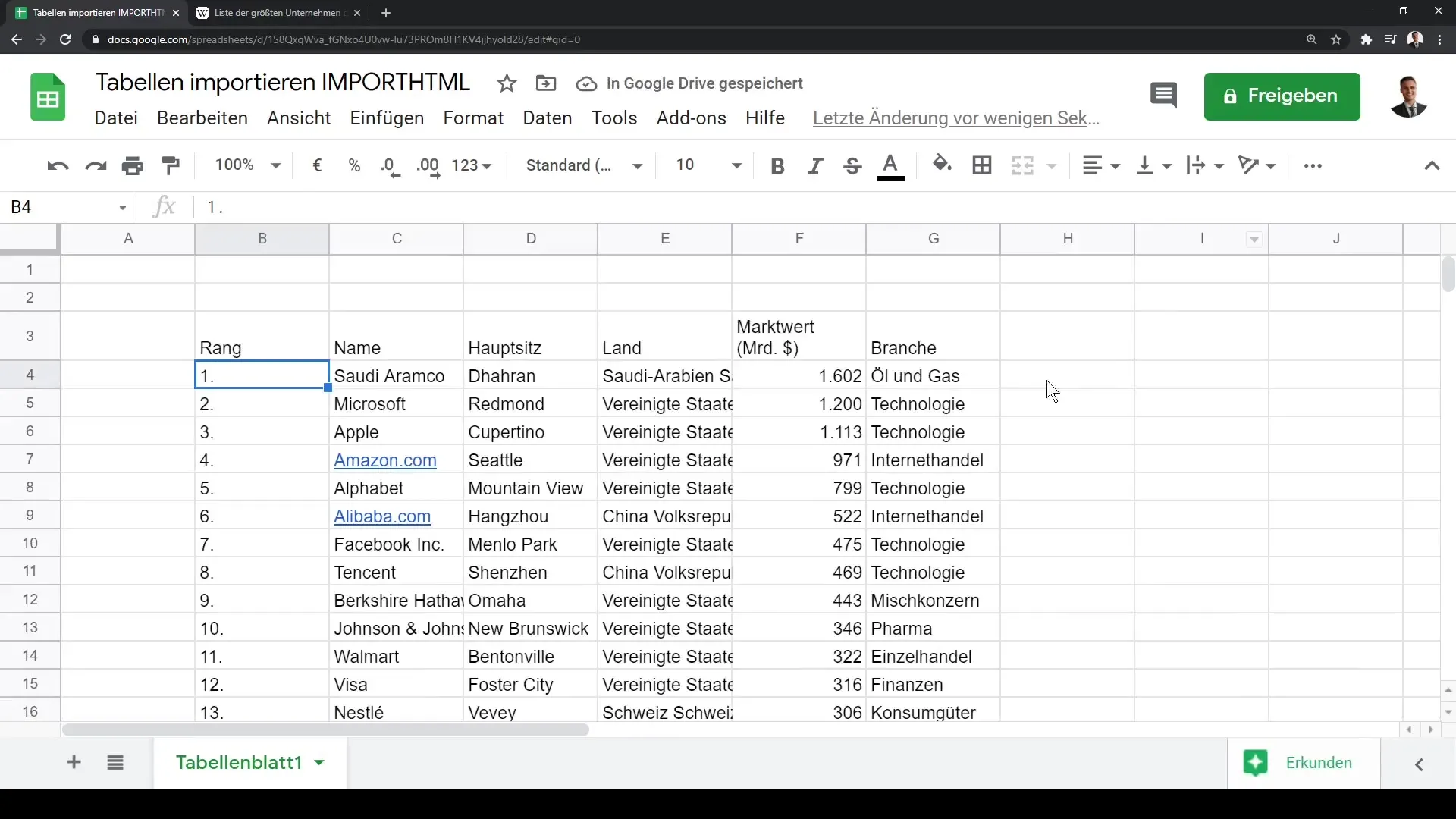
Summering
I denna handledning har du lärt dig hur du kan använda IMPORTHTML-funktionen i Google Sheets för att extrahera data från HTML-tabeller. Du har gått igenom stegen för att infoga en webbadress, ange rätt frågetyp och välja tabellindexet. Med denna funktion kan du spara tid och effektivt kombinera nödvändig information i ditt kalkylblad.
Vanliga frågor
Vad är IMPORTHTML-funktionen i Google Sheets?IMPORTHTML-funktionen möjliggör import av tabeller och listor från HTML-sidor till Google Sheets.
Hur använder jag IMPORTHTML-funktionen?Du använder syntaxen =IMPORTHTML("URL", "table", index) för att importera en tabell eller lista.
Kan jag importera flera tabeller från samma sida?Ja, du kan ändra indexet i funktionen för att importera olika tabeller från samma sida.


